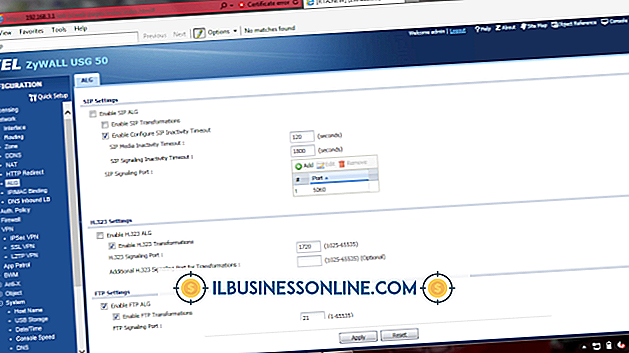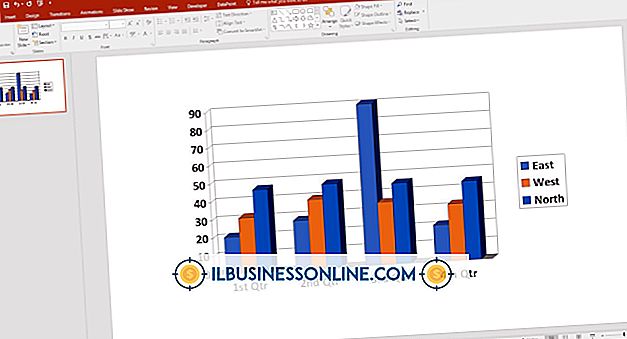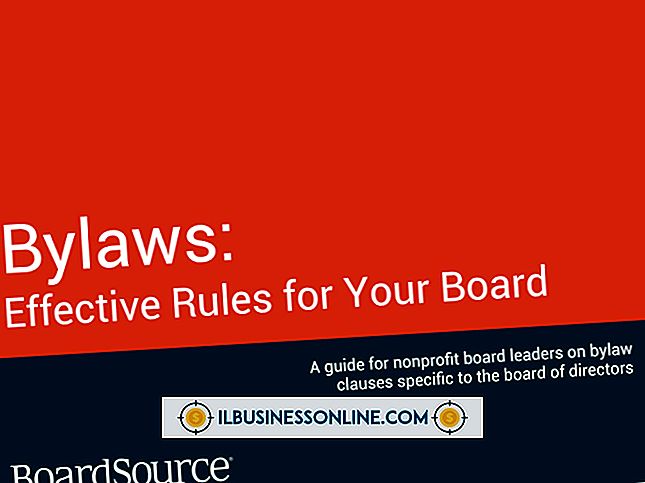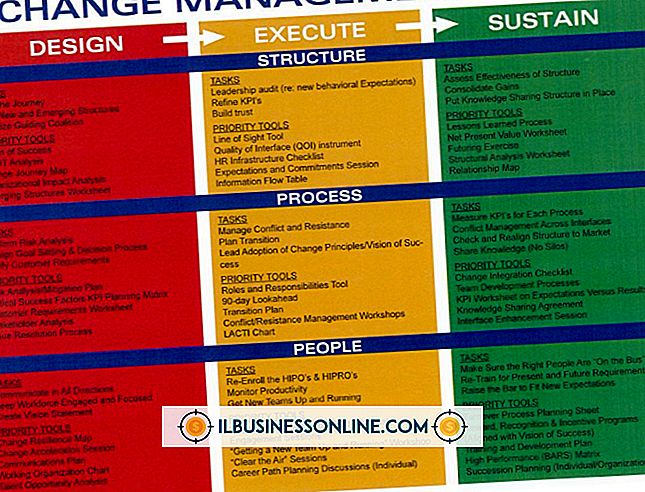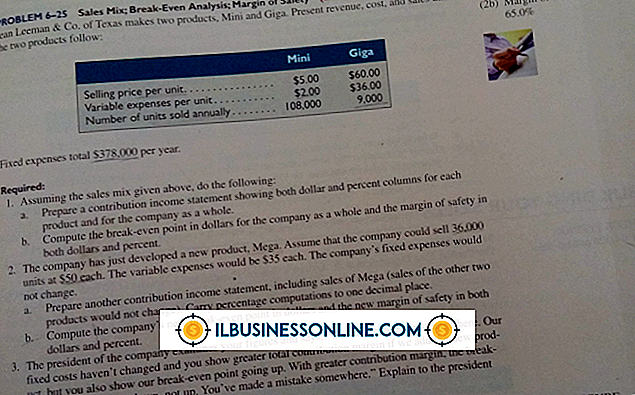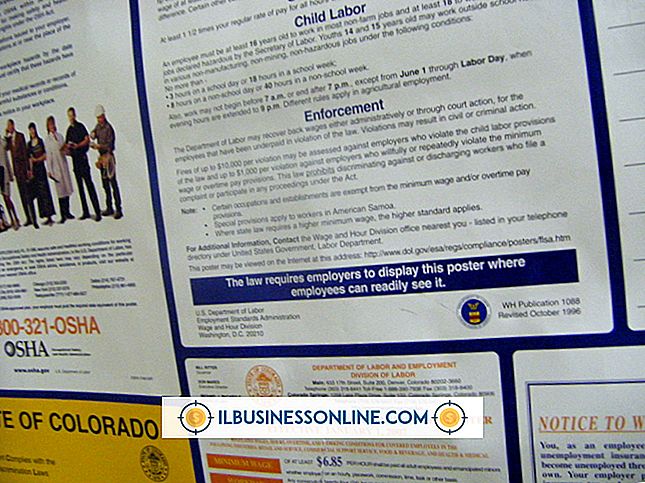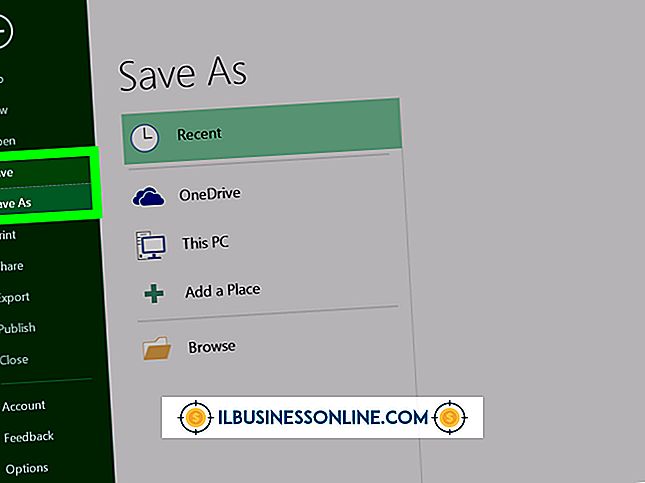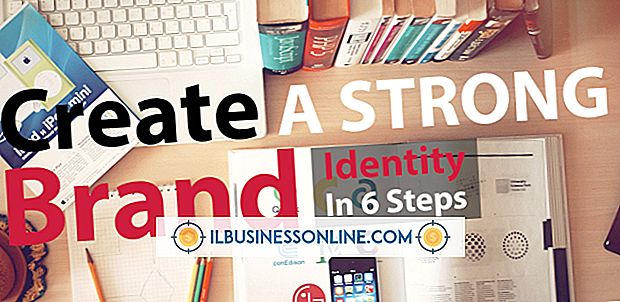Uzyskiwanie ciągu podrzędnego w programie Excel

Używając formuł Excel "LEWO", "PRAWO" i "MID", możesz wyodrębnić określone części danych z istniejących komórek. Używanie podciągów przyspiesza wprowadzanie danych za pomocą istniejących wpisów, zamiast wymagać ponownego wpisywania informacji w każdej komórce. Jeśli chcesz podciągu składającego się z danych z początku lub końca komórki, użyj "LEWO" lub "PRAWO". Aby znaleźć dane z dowolnej innej części komórki, użyj "MID".
Lewo i prawo
1.
Wprowadź wszystkie dane, z których chcesz wyodrębnić podciągi.
2.
Wybierz pustą komórkę i wpisz "= LEWO" ("lub" = PRAWO ("bez cudzysłowów, w zależności od tego, czy chcesz wyodrębnić podciąg od początku lub końca ciągu znaków. Na przykład, jeśli chcesz wyodrębnić numer" 123 "z ciągu" 12345, "wpisz:
= LEWO (
Jeśli chcesz wyodrębnić "345" z tego samego ciągu, użyjesz:
= PRAWO (
3.
Kliknij komórkę zawierającą dane bezpośrednio po wpisaniu lewego nawiasu lub wpisz współrzędne komórki.
4.
Wpisz przecinek, spację, a następnie liczbę znaków do wyodrębnienia. Naciśnij "Enter", aby zamknąć nawiasy i zakończyć formułę. Na przykład jeśli komórka A1 zawiera ciąg "12345", a chcesz wyodrębnić ciąg "345", Twoja formuła będzie wyglądać następująco:
= PRAWO (A1, 3)
Środek
1.
Wprowadź dane, z których chcesz wyodrębnić podciąg.
2.
Wybierz nową komórkę i wpisz "= MID (" bez cudzysłowów.
3.
Kliknij komórkę, aby odczytać dane z, lub wpisz jej położenie po lewym nawiasie.
4.
Wpisz przecinek i spację, a następnie wprowadź numer znaku, z którego rozpoczyna się wyodrębnianie. Na przykład, używając ciągu "abcde" w komórce A1, wpisanie "2" rozpocznie się od "b."
5.
Wpisz inny przecinek i spację, a następnie wpisz liczbę znaków do wyodrębnienia. W tym samym przykładzie, aby otrzymać podciąg "bcd", wpisz "3"
6.
Naciśnij "Enter", aby zakończyć formułę. W tym przykładzie Twoja wypełniona formuła brzmi:
= MID (A1, 2, 3)
Wskazówki
- Możesz również wpisać ciąg bezpośrednio do dowolnej z formuł zamiast kierowania go do innej komórki.
- Aby rozpocząć ekstrakcję po określonym znaku, użyj formuły "ZNAJDŹ" w miejscu początkowej lokalizacji. W powyższym przykładzie, aby rozpocząć wyodrębnianie ze znaku "b", niezależnie od jego położenia, wprowadź formułę:
- = MID (A1, FIND ("b", A1), 3)
Ostrzeżenie
- Informacje zawarte w tym artykule dotyczą wersji programu Excel 2013, 2010, 2007 i 2003, ale mogą nieznacznie lub nieznacznie różnić się w przypadku innych wersji.